
- Автоматизация
- Антропология
- Археология
- Архитектура
- Биология
- Ботаника
- Бухгалтерия
- Военная наука
- Генетика
- География
- Геология
- Демография
- Деревообработка
- Журналистика
- Зоология
- Изобретательство
- Информатика
- Искусство
- История
- Кинематография
- Компьютеризация
- Косметика
- Кулинария
- Культура
- Лексикология
- Лингвистика
- Литература
- Логика
- Маркетинг
- Математика
- Материаловедение
- Медицина
- Менеджмент
- Металлургия
- Метрология
- Механика
- Музыка
- Науковедение
- Образование
- Охрана Труда
- Педагогика
- Полиграфия
- Политология
- Право
- Предпринимательство
- Приборостроение
- Программирование
- Производство
- Промышленность
- Психология
- Радиосвязь
- Религия
- Риторика
- Социология
- Спорт
- Стандартизация
- Статистика
- Строительство
- Технологии
- Торговля
- Транспорт
- Фармакология
- Физика
- Физиология
- Философия
- Финансы
- Химия
- Хозяйство
- Черчение
- Экология
- Экономика
- Электроника
- Электротехника
- Энергетика
Разгруппировать ð Удалить структуру.
Разгруппировать ð Удалить структуру.
Автоструктурирование выполняется для таблиц, содержащих формулы, которые ссылаются на ячейки, расположенные выше и/или левее результирующих ячеек, образуя с ними смежную сплошную область. После ввода в таблицу исходных данных и формул курсор устанавливается в произвольную ячейку списка и выполняется команда Данные ð Структура
ð Создать структуру. Все структурные части таблицы создаются автоматически.
Структурированную таблицу можно выводить на печать в открытом или закрытом виде.
Пример такой таблицы приведен на рис.2. В таблице расчета заработной платы введены столбцы, в которых по каждому работнику по формулам рассчитываются: общий налог, итоговая сумма доплат и сумма к выдаче. Кроме того по каждому виду начислений (по столбцам) в строке Итоги рассчитывается с помощью функции СУММ общая сумма. Порядок следования исходных данных и результатов (итогов) – слева направо, сверху вниз, что позволяет применить автоструктурирование таблицы.

Рис.2 Пример исходной таблицы, в которой можно применить автосуммирование
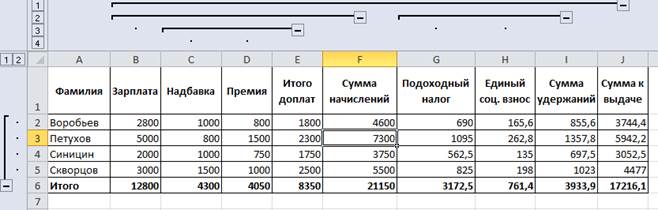
Рис.3 Вид таблицы после автоструктурирования по столбцам
Выполнение работы
1. Открыть книгу с именем Фильтр
2. Переименовать Лист 4 на Структура.
3. Скопировать таблицу Список на лист Структура:
Технология работы:
· выделить блок ячеек исходного списка, начиная от имен полей и вниз до конца записей таблицы;
· скопировать их на лист Структура любым известным способом.
4. Отсортировать строки по номеру учебной группы по убыванию:
Технология работы:
· установить курсор в область данных списка;
· выполнить команду вкладка Данные ð Сортировка;
· в диалоговом окне «Сортировка» выбрать параметры: Столбец; Сортировка; Порядок.
5. Вставить пустые разделяющие строки между учебными группами с разными номерами:
Технология работы:
· выделить первую строку с другим, отличным от предыдущей строки номером группы;
· вызвать контекстное меню и выполните команду Вставить ð Строку.
6. Создать структурные части таблицы для учебных групп.
Технология работы:
· выделить блок строк, относящихся к первой группе;
· выполнить команду Данные ð Структура ð Группировать ð Группировать. В появившемся окне установите переключатель строки и нажмите ОК;
· аналогичные действия повторите для других групп.
7. Создать структурную часть таблицы для столбцов Код предмета, Таб № препод., Вид занятий
Технология работы:
· выделить столбцы, подводя указатель мыши к имени столбца и, щелкнув левой клавишей протащить мышь;
· выполнить команду Данные ð Структура ð Группировать. В появившемся окне установите переключатель столбцы и нажмите ОК.
8. Закрыть и открыть структурные части таблицы, нажимая кнопки минус и плюс.
9. Отменить структурирование.
10. Переименовать Лист 5 на Зарплата.
11. Создать таблицу согласно рис.2
Технология работы:
· в столбцы Фамилия. Зарплата, Надбавка, Премия ввести константы согласно таблицы;
· в строке Итого и в столбцах Итого доплат; Сумма начислений, Подоходный налог, Единый социальный взнос, Сумма удержаний, Сумма к выдаче выполнить расчеты (подоходный налог составляет 15% от суммы начислений, единый социальный взнос – 3,6%);
· провести форматирование таблицы согласно рис.2
· провести сортировку в списке по фамилиям от А до Я.
12. Создать автоструктуру таблицы расчет заработной платы и сравнить с рис.3
· установить курсор в любую ячейку области данных;
· выполнить команду Данные ð Структура ð Группировать ð Создание структуры;
· появились поля (слева и сверху) с кнопками иерархических уровней и линиями, на концах которых находятся знаки плюс и минус.
13. Ознакомиться с разными видами таблиц, нажимая на кнопки иерархических уровней и на кнопки со знаками плюс и минус.
14. Ввести в структурированную таблицу дополнительный иерархический уровень по строкам, разделив, например, весь список фамилий на группы по две фамилии:
Технология работы:
· ставить пустую строку после первых двух фамилий;
· вставить пустую строку перед строкой Итого;
· выделить строки с первыми двумя фамилиями и выполнить команду Данные ð Структура ð Группировать. В появившемся окне установите переключатель строки и нажмите ОК;
· выделить строки с остальными фамилиями и выполнить команду Данные ð
|
|
|
© helpiks.su При использовании или копировании материалов прямая ссылка на сайт обязательна.
|